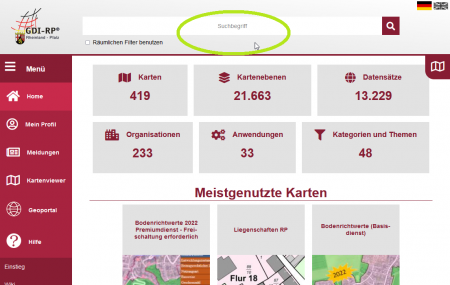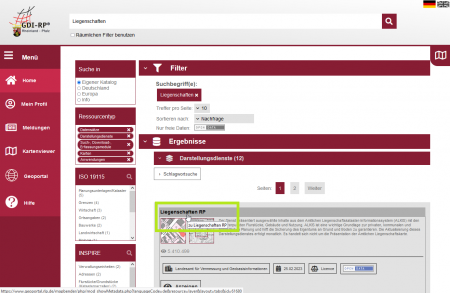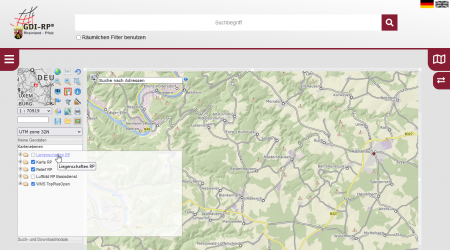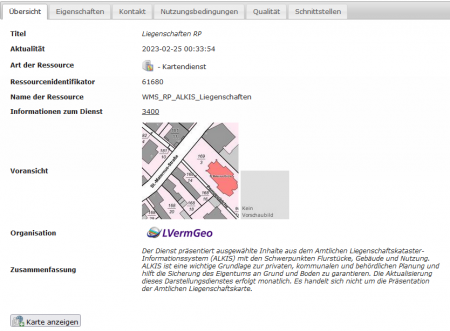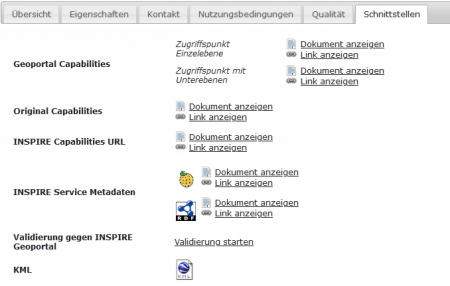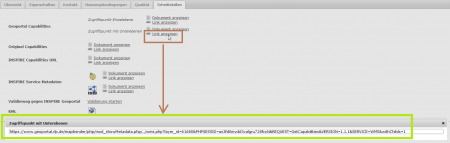Dienste in ein GIS einbinden: Unterschied zwischen den Versionen
Sabine (Diskussion | Beiträge) |
Sabine (Diskussion | Beiträge) |
||
| Zeile 41: | Zeile 41: | ||
Hier gibt es bis zu drei verschiedene Arten von URLs (Links), die Sie benötigen könnten - die so genannten '''Capabilities'''. |
Hier gibt es bis zu drei verschiedene Arten von URLs (Links), die Sie benötigen könnten - die so genannten '''Capabilities'''. |
||
| − | Man unterscheidet grundsätzlich zwischen |
+ | Man unterscheidet grundsätzlich zwischen |
| − | * |
+ | * GeoPortal Capabilities (1) |
| − | * |
+ | * Original Capabilities (2) |
* INSPIRE Capabilities (3). |
* INSPIRE Capabilities (3). |
||
| Zeile 51: | Zeile 51: | ||
Hierbei können Sie ggf. noch unterscheiden, ob Sie vorhandene Unterebenen getrennt oder alles zusammengefasst in einem Layer in das GIS einbinden wollen. |
Hierbei können Sie ggf. noch unterscheiden, ob Sie vorhandene Unterebenen getrennt oder alles zusammengefasst in einem Layer in das GIS einbinden wollen. |
||
| − | |||
== LINK anzeigen == |
== LINK anzeigen == |
||
Version vom 10. März 2023, 16:33 Uhr
Das Einbinden der Daten über das GeoPortal.rlp erfolgt über folgende Schritte:
Suche nach Diensten
Suchen Sie nach den gewünschten Diensten, entweder über eine Kartenzusammenstellung (WMC) oder über das zentrale Suchfeld im oberen, mittigen Seitenbereich.
Zentrales Suchfeld
Auswahl des Dienstes
Klicken Sie auf den Titel des Dienstes, den Sie in ein GIS einbinden wollen,
entweder in der Trefferanzeige "Darstellungsdienste" oder in der Rubrik Kartenebenen im Kartenviewer.
Anzeige Ergebnisliste
Anzeige Kartenebenen im Viewer
Sie gelangen über beide Wege auf die gleichen beschreibenden Elemente: die Metadaten.
Die Metadaten enthalten Informationen zu den entsprechenden Diensten. Siehe:
Auswahl der Schnittstellen
Wechseln Sie in der Metadatenanzeige des Dienstes zum Reiter "Schnittstellen".
Hier gibt es bis zu drei verschiedene Arten von URLs (Links), die Sie benötigen könnten - die so genannten Capabilities.
Man unterscheidet grundsätzlich zwischen
- GeoPortal Capabilities (1)
- Original Capabilities (2)
- INSPIRE Capabilities (3).
Wir empfehlen die Einbindung der GeoPortal Capabilities.
Hierbei können Sie ggf. noch unterscheiden, ob Sie vorhandene Unterebenen getrennt oder alles zusammengefasst in einem Layer in das GIS einbinden wollen.
LINK anzeigen
Durch Klick auf „Link anzeigen“ öffnet sich ein kleines Fenster mit dem Link. Diesen können Sie hier herauskopieren, um ihn dann für die Einbindung in Ihrem GIS zu benutzen.